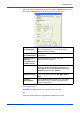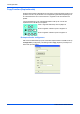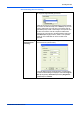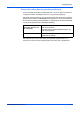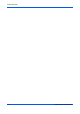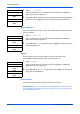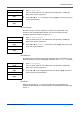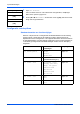Operation Manual
QLINK gebruiken
7-6 GEBRUIKERSHANDLEIDING
Copy Setting (Kopieerinstelling)
OK
Deze toets wordt gebruikt om uw bijgewerkte instellingen op te slaan.
Scan Function (Scanfunctie)
Send to email (Verzenden als e-mail)
Met Send to email (Verzenden als e-mail) kunt u een pagina of document
rechtstreeks als bijlage naar de e-mailtoepassing Outlook Express scannen.
Klik in QLINK op Send to email (Verzenden als e-mail) om uw originelen naar de e-
mailtoepassing te scannen.
OPMERKING: Als Outlook Express niet werkt, opent u deze toepassing eerst
voordat u op Send to email (Verzenden als e-mail) klikt.
Send to file (Verzenden naar bestand)
Met Send to file (Verzenden naar bestand) kunt u een beeld scannen en in een
directory op uw harde schijf opslaan. Zo kunt u uw papieren documenten
gemakkelijk archiveren.
Klik in QLINK op Send to file (Verzenden naar bestand) om uw originelen naar een
bestand te scannen.
Copies (Kopieën) Hiermee selecteert u het aantal kopieën.
Scale(%) (Schaal) Vergroot of verklein de kopieerschaal.
Printer Als u de standaardeigenschappen van de printer wilt
bijwerken, klikt u op Properties (Eigenschappen). Er
verschijnt nu een voorbeeld van het eigenschappenvenster
van uw printerdriver (zie hieronder):
Collate (Sorteren) Hiermee schakelt u de sorteerfunctie in.